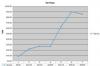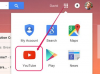ყველა უკაბელო ქსელს აქვს SSID, მითითებულია როუტერის ოფციებში, რომელიც გამოიყენება ქსელის იდენტიფიცირებისთვის დაკავშირებისას. ბევრ Wi-Fi მარშრუტიზატორს აქვს ნაგულისხმევი SSID დაყენებული პირდაპირ ყუთიდან, რომელიც ჩვეულებრივ გვხვდება როუტერის სტიკერზე. თუ თქვენ შეცვალეთ SSID, თქვენ უნდა გადახედოთ როუტერის პარამეტრებს.
რჩევა
- თუ თქვენმა ინტერნეტ სერვისის პროვაიდერმა მოგცათ კომბინირებული მოდემი და როუტერი, რომელსაც ზოგჯერ კარიბჭეს უწოდებენ, გამოიყენეთ ეს მოწყობილობა, როდესაც სტატია ეხება როუტერს.
- თუ თქვენ უკვე ხართ დაკავშირებული როუტერთან Wi-Fi-ით, უბრალოდ გადაიტანეთ კურსორი ქსელის ხატულაზე Windows-ის ამოცანების ზოლში ან ამოცანების ზოლის ფარული ხატულების განყოფილებაში მიმდინარე SSID-ის სანახავად.

ხატულა ოდნავ განსხვავდება Windows-ის ვერსიის მიხედვით. ეს სურათი გვიჩვენებს Windows 8-ს.
სურათის კრედიტი: სურათი Microsoft-ის თავაზიანობით
იპოვეთ ნაგულისხმევი SSID
თუ თქვენ არასოდეს შეგირჩევიათ SSID, თქვენი როუტერი სავარაუდოდ იყენებს ქარხნულად დაყენებულ ნაგულისხმევ სახელს. ძველი მარშრუტიზატორები ხშირად იყენებდნენ თავიანთ ბრენდის სახელებს, როგორც SSID (Linksys, Netgear, Belkin და ა.შ.), მაგრამ ბევრ ახალ მოწყობილობას აქვს უნიკალური სახელები. შეამოწმეთ თავად როუტერის კორპუსი SSID-ით სტიკერისთვის, რომელსაც ასევე შეიძლება ეწოდოს ქსელის სახელი. თქვენ ასევე დაგჭირდებათ პაროლი სტიკერზე Wi-Fi-თან დასაკავშირებლად. თუ სტიკერს ვერ ხედავთ, შეამოწმეთ ინსტრუქციის სახელმძღვანელო.
დღის ვიდეო
იპოვეთ ნებისმიერი SSID
თქვენი როუტერის მიმდინარე SSID-ის შესამოწმებლად, შედით მის ვებ ინტერფეისში. ვინაიდან თქვენ არ იცით SSID უსადენოდ დასაკავშირებლად, გამოიყენეთ კომპიუტერი, რომელიც დაკავშირებულია როუტერთან Ethernet კაბელის საშუალებით. ვებ ბრაუზერში, სცადეთ ეწვიოთ მისამართს 192.168.1.1ან თუ ეს არ მუშაობს, 192.168.0.1 ან 192.168.2.1. თუ არცერთი მათგანი არ მუშაობს, შეამოწმეთ თქვენი როუტერის სახელმძღვანელო ვებ ინტერფეისის მისამართისთვის ან გამოიყენეთ ipconfig ნაგულისხმევი კარიბჭის მოსაძებნად, რომელიც შეესაბამება ინტერფეისის მისამართს.
როდესაც იპოვით სწორ მისამართს, თქვენ უნდა შეხვიდეთ როუტერის ადმინისტრაციული პაროლის გამოყენებით. თუ პაროლი არასოდეს შეგიცვლიათ, გამოიყენეთ სახელმძღვანელოში მითითებული ნაგულისხმევი. ბევრი მოწყობილობა იყენებს მომხმარებლის სახელს ადმინისტრატორი და პაროლი პაროლი, ადმინისტრატორი ან ცარიელი პაროლი. თუ ეს პარამეტრები არ მუშაობს, მოძებნეთ პაროლი ისეთ საიტზე, როგორიცაა როუტერის პაროლები, პორტ ფორვარდი ან თქვენი როუტერის მწარმოებლის ვებსაიტზე.
როუტერის ინტერფეისში მოძებნეთ უკაბელო პარამეტრების გვერდი თქვენი SSID-ის საპოვნელად. ზუსტი მიმართულებები განსხვავდება მოდელის მიხედვით, მაგრამ თქვენ უნდა იპოვოთ ბმული როუტერში ძირითადი პარამეტრები ან ზე მთავარი მენიუ. როგორც კი იპოვით SSID, ჩაწერეთ სახელი და დახურეთ ბრაუზერი, როდესაც დაასრულებთ.

შეამოწმეთ უსადენო ჩანართი ძირითადი უსადენო პარამეტრებისთვის Linksys მარშრუტიზატორებზე
სურათის კრედიტი: სურათი Linksys-ის თავაზიანობით

ორსაფეხურიანი მარშრუტიზატორები შეიძლება ჰქონდეთ სექციები 2.4 და 5 გჰც უკაბელო ქსელებისთვის.
სურათის კრედიტი: სურათი TP-LINK-ის მიერ

გახსენით უსადენო პარამეტრები Netgear როუტერზე.
სურათის კრედიტი: სურათი Netgear-ის თავაზიანობით
რჩევა
თუ თქვენ დააინსტალირეთ როუტერის დაყენების პროგრამული უზრუნველყოფა თქვენს კომპიუტერში როუტერის მიღებისას, შეგიძლიათ გამოიყენოთ იგი ვებ ინტერფეისის ნაცვლად. ისევე, როგორც ვებ ინტერფეისი, თქვენ უნდა იპოვოთ თქვენი SSID პროგრამის ძირითად უკაბელო პარამეტრებში.
SSID-ის გადატვირთვა
გადააყენეთ თქვენი როუტერი ქარხნულ პარამეტრებზე და გამოიყენეთ ნაგულისხმევი სახელი სტიკერზე, თუ ჯერ კიდევ ვერ ხვდებით თქვენს SSID-ს. მოძებნეთ პატარა გადატვირთვა ან ქარხნული პარამეტრების აღდგენა ღილაკი როუტერზე -- ხშირად, ღილაკი დაცულია ხვრელის შიგნით და მის დასაჭერად დაგჭირდებათ ქინძისთავი ან კბილის ღვეზელი. ხანგრძლივად დააჭირეთ ღილაკს, სანამ თქვენი როუტერი არ გადაიტვირთება SSID-ის გადატვირთვისთვის.